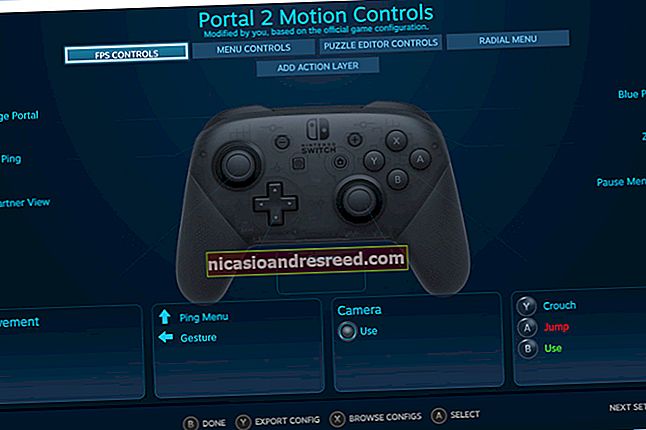விண்டோஸ் 10 இல் ஸ்னாப் அசிஸ்ட் மற்றும் 2 × 2 ஸ்னாப் பயன்படுத்துவது எப்படி

விண்டோஸ் 7 இல் “ஏரோ ஸ்னாப்” என அறிமுகப்படுத்தப்பட்ட மிகவும் பயனுள்ள ஸ்னாப் அம்சம் விண்டோஸ் 10 இல் மிகவும் மேம்பட்டது. ஸ்னாப் அசிஸ்ட், 2 × 2 ஸ்னாப்பிங் மற்றும் செங்குத்து ஸ்னாப் அம்சங்கள் டெஸ்க்டாப்பில் உங்களை அதிக உற்பத்தி செய்ய உதவுகின்றன.
விண்டோஸ் 10 தொழில்நுட்ப முன்னோட்டத்தில், டெஸ்க்டாப்பில் சாளரங்களில் “உலகளாவிய பயன்பாடுகள்” இயங்கும். விண்டோஸ் 8 இன் தொடு-உகந்த “ஸ்னாப்” அம்சம் இப்போது இல்லாமல் போய்விட்டது, இது டெஸ்க்டாப் ஸ்னாப் அம்சத்துடன் இணைக்கப்படுகிறது, எனவே விண்டோஸ் இடைமுகம் மிகவும் சீரானது.
ஸ்னாப் அசிஸ்ட்
டெஸ்க்டாப் சாளரத்தை எடுக்க, அதன் சாளர தலைப்பு பட்டியில் இடது கிளிக் செய்து, உங்கள் சுட்டியை அழுத்திப் பிடித்து, பின்னர் அதை உங்கள் திரையின் இடது அல்லது வலது விளிம்புகளுக்கு இழுக்கவும். சாளரம் எங்கு வைக்கப்படும் என்பதைக் காட்டும் ஒரு வெளிப்படையான மேலடுக்கு தோன்றும். அங்குள்ள சாளரத்தை எடுக்க உங்கள் சுட்டி பொத்தானை விடுங்கள்.
நீங்கள் உண்மையில் காத்திருக்க வேண்டியதில்லை - ஒரு சாளரத்தின் தலைப்புப் பட்டியை உங்கள் திரையின் விளிம்பிற்கு விரைவாக இழுத்து விடலாம். செயல்பாட்டின் இந்த பகுதி விண்டோஸ் 7 மற்றும் 8 இல் வேலை செய்கிறது.

விண்டோஸ் 10 இல் சுட்டியைக் கொண்டு ஒரு பயன்பாட்டை எடுக்கும்போது, புதிய “ஸ்னாப் அசிஸ்ட்” அம்சம் பாப் அப் செய்யும். விண்டோஸ் உங்கள் திறந்த சாளரங்களின் சிறு பட்டியலைக் காண்பிக்கும், அவற்றில் ஒன்றைக் கிளிக் செய்ய அனுமதிக்கும். ஒன்றைக் கிளிக் செய்தால், அது திரையின் இடது அல்லது வலது பக்கமாக ஒடிக்கப்படும். இது விண்டோஸ் 7 மற்றும் 8 இல் உள்ள ஸ்னாப் அம்சத்தை விட மிக விரைவானது, எளிமையானது மற்றும் உள்ளுணர்வு கொண்டது. நீங்கள் விண்டோஸ் 7 அல்லது 8 இல் ஒரு சாளரத்தை ஸ்னாப் செய்தால், விண்டோஸ் வெற்று இடத்தைக் காண்பிக்கும், மேலும் இரண்டாவது பயன்பாட்டை எடுக்க காத்திருக்கும்.

உங்கள் திரையின் இடது அல்லது வலது பகுதிகளுக்கு ஒரு பயன்பாட்டை எடுக்க விண்டோஸ் கீ + இடது அம்பு அல்லது விண்டோஸ் கீ + வலது அம்புக்குறியை அழுத்தவும். சில காரணங்களால், நீங்கள் இதைச் செய்யும்போது ஸ்னாப் அசிஸ்ட் அம்சம் தோன்றாது. அந்த உரையாடலைப் பெற நீங்கள் சுட்டியைப் பயன்படுத்த வேண்டும்.
அந்த புதிய “யுனிவர்சல் பயன்பாடுகள்” இப்போது டெஸ்க்டாப் சாளரங்களில் இயங்கக்கூடும் என்பதால், அவற்றை ஸ்னாப் செய்வது இப்போது அதே வழியில் செயல்படுகிறது - இது விண்டோஸ் 8 இல் ஸ்னாப் எவ்வாறு இயங்கியது என்பதற்கான மாற்றமாகும்.

தொடர்புடையது:விண்டோஸ் டெஸ்க்டாப்பில் மறைக்கப்பட்ட சாளர மேலாண்மை தந்திரங்கள்
செங்குத்து ஸ்னாப்
விண்டோஸ் 10 செங்குத்து சாளர-ஸ்னாப்பிங்கிற்கான ஆதரவையும் சேர்க்கிறது. தற்போதைய பயன்பாட்டை திரையில் மேல் அல்லது கீழ் பகுதிகளுக்கு எடுக்க விண்டோஸ் கீ + அப் அல்லது விண்டோஸ் கீ + டவுன் அழுத்தவும். விண்டோஸ் கீ + ஐ இரண்டாவது முறையாக அழுத்துவது சாளரத்தை அதிகப்படுத்தும், அதே நேரத்தில் விண்டோஸ் கீ + டவுனை இரண்டாவது முறை அழுத்தினால் அதைக் குறைக்கும்.
இதை நீங்கள் சுட்டியைக் கொண்டு செய்ய முடியாது என்பதை நினைவில் கொள்க - நீங்கள் விசைப்பலகை குறுக்குவழிகளைப் பயன்படுத்த வேண்டும். சாளரத்தின் தலைப்புப் பட்டியை உங்கள் திரையின் மேலே இழுப்பது அதை அதிகப்படுத்தும், அதே நேரத்தில் அதை உங்கள் திரையின் அடிப்பகுதிக்கு இழுத்துச் செல்வது எதுவும் செய்யாது.
சில உலகளாவிய பயன்பாடுகள் செங்குத்தாக மறுஅளவாக்க முடியாது, எனவே அவை செங்குத்து அல்லது 2 × 2 ஸ்னாப்பிங் மூலம் நன்றாக நடந்து கொள்ளக்கூடாது ..

2 × 2 ஸ்னாப்
2 × 2 கட்டத்தில் ஒரே நேரத்தில் நான்கு ஜன்னல்கள் வரை ஒடிப்பதற்கு ஸ்னாப் இப்போது நீட்டிக்கப்பட்டுள்ளது. மைக்ரோசாப்ட் மெதுவாக டைலிங் சாளர மேலாளர்களை மீண்டும் உருவாக்குகிறது.
சுட்டியைக் கொண்டு 2 × 2 கட்டத்தில் ஒரு சாளரத்தை எடுக்க, அதற்கு பதிலாக திரையின் நான்கு மூலைகளில் ஒன்றை இழுத்து விடுங்கள். உங்கள் 2 × 2 கட்ட திறந்த சாளரங்களைப் பெற இந்த வழியில் பல சாளரங்களை இழுத்து விடுங்கள்.

நீங்கள் விசைப்பலகை குறுக்குவழிகளையும் பயன்படுத்தலாம். விண்டோஸ் கீ + இடது / வலது / மேல் / கீழ் விசைப்பலகை குறுக்குவழிகளை இணைத்து ஒரு சாளரத்தை உங்கள் திரையின் நான்கு பகுதிகளாக மாற்றலாம். எடுத்துக்காட்டாக, உங்கள் திரையின் இடது பாதியில் ஒரு சாளரத்தை எடுக்க விண்டோஸ் கீ + இடது அழுத்தவும், பின்னர் விண்டோஸ் கீ + அப் அழுத்தி அதை மேல்-இடது நால்வகையில் எடுக்கவும்.
நீங்கள் 2 × 2 ஸ்னாப் பயன்படுத்த வேண்டியதில்லை என்பதை நினைவில் கொள்க - நீங்கள் 2 × 2 வரை எந்த தளவமைப்பையும் பயன்படுத்தலாம். வேறு வார்த்தைகளில் கூறுவதானால், நீங்கள் இடதுபுறத்தில் ஒரு உயரமான சாளரத்தையும் வலதுபுறத்தில் இரண்டு குறுகிய சாளரங்களையும் வைத்திருக்க முடியும். அல்லது, நீங்கள் மேலே ஒரு பரந்த சாளரத்தையும் கீழே இரண்டு குறுகிய சாளரங்களையும் வைத்திருக்கலாம். அது உங்களுடையது.

விண்டோஸ் 10 தொழில்நுட்ப முன்னோட்டம் டெஸ்க்டாப்பில் கவனம் செலுத்துகிறது, எனவே இது ஒரு டேப்லெட்டிலோ அல்லது தொடுதிரை கொண்ட மற்றொரு சாதனத்திலோ பயன்பாடுகளை ஸ்னாப் செய்வதைப் போன்றது - தலைப்புப் பட்டியைத் தொட்டு உங்கள் விரலைப் பயன்படுத்தி அதை ஒரு விளிம்பில் அல்லது மூலையில் இழுக்கவும் உங்கள் திரையின். மைக்ரோசாப்ட் விண்டோஸ் 10 ஐ தொடர்ந்து உருவாக்குவதால் தொடு இடைமுகத்தில் அதிக கவனம் செலுத்துகிறது, எனவே குறிப்பாக தொடு இடைமுகம் மாறக்கூடும்.